9 款值得信賴的 4K 螢幕錄影機
隨著科技的快速發展,視訊清晰度經歷了顯著的飛躍——從最初的240p、720p、1080p,到如今已普及到4K超高清視訊。面對無法直接下載的4K影片,很多人會想到用錄影軟體來保存內容。
然而,如果選擇了錯誤的工具,錄製的影片很可能會變得模糊,畫質也會明顯下降。與其等到最終查看結果時才發現錄製品質不佳,不如選擇支援 4K 解析度的螢幕錄影機,確保輸出畫面與原畫一致。
我們整理了一份清單 4K螢幕錄影機 真正支援 4K 錄製的播放器。參考這篇文章,快速確定最適合下載使用的播放器。
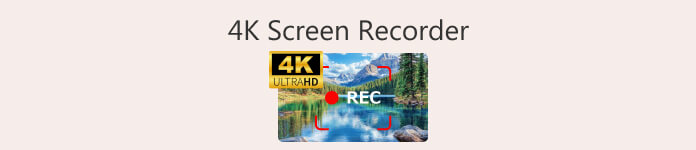
第一部:9 款最佳 4K 螢幕錄影機一覽
| 屏幕錄影大師 | 平台 | 免費與否 | 最適合 |
| FVC 屏幕錄像機 | Windows,Mac | 免費試用 | 易於使用的一體式 4K 錄製 |
| OBS工作室 | Windows、Mac、Linux | 自由 | 高品質直播及進階錄音 |
| 班迪康 | 僅限 Windows | 免費試用 | 以低 CPU 使用率錄製 4K 遊戲 |
| 卡姆塔西亞 | 僅限 Windows | 自由 | 可自訂的 4K 螢幕截圖,無浮水印 |
| 分享X | 僅限 Windows | 自由 | 可自訂的 4K 螢幕截圖,無浮水印 |
| 屏幕錄製 | Windows、Linux(Mac 測試版) | 自由 | 快速螢幕錄製和分享 |
| 冰淇淋螢幕錄影機 | Windows,Mac | 免費但有限制 | 適用於基本 4K 任務的使用者友善介面 |
| 屏幕流 | 僅限 Mac | 有薪酬的 | 高解析度 Mac 錄音和高級編輯 |
| QuickTime播放器 | 僅限 Mac | 自由 | 適用於 macOS 的基本 4K 螢幕和音訊捕獲 |
第二部分:9 款最佳 4K 螢幕錄影機
FVC 屏幕錄像機
FVC 屏幕錄像機 FVC 屏幕錄像機 支援使用者錄製 Windows、Mac 和手機上的任何螢幕活動。您可以選擇錄製包含攝影機視窗的影片、僅包含系統聲音的音訊以及包含麥克風的聲音。錄製完成後,您將獲得 MP4、MKV、MOV 和 AVI 格式。
FVC 螢幕錄影機保證輸出影片的無損品質。該平台還提供大量專業的音訊和視訊編輯工具,幫助您將作品打磨得更完美。

優點
- 相容於 Windows 和 Mac 裝置。
- 簡潔易用的介面。
- 一體化錄影和編輯軟體。
缺點
- 某些功能不適用於免費用戶。
OBS工作室
OBS 無疑是最好的免費 4K 螢幕錄影機。它是開源的,相容於 Windows、Mac 和 Linux。該工具支援擷取影像、文字、螢幕活動和網路攝影機。此外,它還以提供影音混合功能和豐富的轉場效果而聞名。它高度個性化。您可以根據自己的習慣自訂轉場效果和調整頁面佈局。此外,OBS Studio 還內建了直播功能。在所有遊戲部落客的心目中,它是 最佳遊戲記錄器.

優點
- UI佈局和各種效果可以自訂。
- 它非常擅長校正聲音和顏色。
缺點
- 介面過於複雜,不建議新手使用。
班迪康
有些錄影機雖然好用,但運作時會佔用大量內存,導致電腦系統運作緩慢。而 Bandicam 打破了這個限制。它是一款輕量級的 4K 錄影機,不會給您的系統帶來負擔。它可以錄製電腦螢幕和網路攝影機的內容,並支援高效壓縮錄製影片至更小的尺寸(但保證視訊品質不會受到顯著影響)。錄製過程中,您可以即時在螢幕上繪圖和標記。

優點
- 支援安排錄音。
- 無縫混合麥克風和系統語音。
- 運行輕鬆、順暢。
缺點
- 缺乏專業的編輯工具。
- 錄製的影片有時會滯後。
卡姆塔西亞
我們找到了一款功能齊全的 4K 錄製軟體——Camtasia。它是一款桌面軟體,用於錄製影片以及電腦螢幕、網路攝影機和麥克風。除了滑鼠遊標活動和其他必要功能外,Camtasia 還配備了專業級的影片編輯和增強功能。
您可以執行的操作包括裁切、移除背景、新增轉場、調整特效等等。您甚至可以啟用平台的 AI 工具來自動過濾噪音和諸如“啊”之類的無意義的填充詞。
此外,Camtasia 支援團隊合作編輯影片。因此,用它來工作也完全沒問題。

優點
- 有專業級的影片編輯功能。
- 可用的效果、過濾器等的數量非常多。
- 裡面有一些AI支援的進階編輯功能。
缺點
- 訂閱價格很高。
- 不支援編輯圖像。
分享X
ShareX 是最好的 4K 錄影機。它具有非常靈活的錄製設置,並一直受到用戶的推薦。共有十幾種模式供您選擇。為了方便實用,ShareX 也引進了快捷鍵功能。設定完成後,只需按一下即可開啟多個選項。
此外,ShareX 的註解工具非常實用,你可以在螢幕上新增標記、箭頭、圖形、對話方塊等。

優點
- 可以從螢幕截圖中提取文字。
- 有大量的視頻上傳和共享選項。
缺點
- 介面有點過時且使用起來複雜。
- 缺乏視頻編輯功能。
屏幕錄製
有些 4K 數位錄影機限制錄音時間,但 ScreenRec 絕對不會有這個問題。它完全免費,沒有時間限制。輸出的影片也不會有浮水印。當然,它的介面也同樣簡潔一流。
值得一提的是,ScreenRec 還提供線上分享功能。您可以將錄製內容直接發送給同事或家人。

優點
- 免費,沒有時間限制。
- 支援快速分享功能。
- 非常容易使用。
缺點
- 沒有編輯功能。
- 與 Mac 電腦不相容。
冰淇淋
每次坐在電腦前等待長錄影完成太麻煩了。為什麼不選擇一款具有定時錄製功能的 4K 畫質螢幕錄影機呢? Icecream Recorder 就是其中的佼佼者。它允許你預設錄製的開始和結束時間,並提前選擇錄製區域。之後,軟體會根據設定的時間表完成任務。
當然,它也有一些我們欣賞的小細節,例如在影片中添加浮水印以及在錄音中添加文字、圖形或箭頭。

優點
- 介面清晰,使用步驟簡單。
- 提供便捷的註解和標籤功能。
- 支援預設螢幕錄影。
缺點
- 許多功能僅在專業版中可用。
屏幕流
看了這麼多 4K PC 屏幕錄像機 讓我們來看看一款專為 Mac 用戶開發的產品——SCreenFlow。它最突出的優勢之一是支援超高清視訊輸出,解析度高達 2880×1800。該平台還提供同等級的影片編輯功能,讓你為影片添加文字、動畫效果、轉場或多聲道音訊。
比較新穎的一點是,ScreenFlow 也支援使用者從不同的應用程式錄製音訊。

優點
- 超高品質的音訊和錄影。
- 提供龐大的媒體和預設庫。
- 支援同時錄製來自多個應用程式的音訊。
缺點
- 對新手來說有點複雜。
- 只有付費才能解鎖高級功能。
QuickTime播放器
如果您不需要進行過於複雜的錄製,那麼 Mac 系統自備的 QuickTime Player 是一個不錯的工具。它完全免費,並且與您的系統兼容良好。您可以使用它來錄製螢幕活動和麥克風的聲音。它還提供一些基本的影片編輯功能。

優點
- 無需下載和安裝第三方軟體。
- 使用起來非常簡單。
缺點
- 功能太少了。
結論
當選擇一個 4K螢幕錄影機建議優先考慮系統相容性、功能、價格和易用性。為了幫助您做出高效率的選擇,本文根據上述標準精心整理了市面上 9 款最佳 4K 螢幕錄製工具的清單。
這些工具雖然各有特色,但都擁有優異的輸出品質和資料安全效能。您可以透過本文開頭的對比表快速篩選,然後根據需要跳到具體段落,進一步了解每款產品的優勢。



 視頻轉換大師
視頻轉換大師 屏幕錄影大師
屏幕錄影大師



